Hiermit wird festgelegt, wie ProOptimizer mit Objekten umgeht, die zugewiesene Scheitelpunktfarben aufweisen.
Benutzeroberfläche

- Scheitelpunktfarben beibehalten
-
Wenn die Option aktiviert ist, behält ProOptimizer die Scheitelpunktfarbdaten bei. Wenn die Option deaktiviert ist, werden die Scheitelpunktfarben (SF) von ProOptimizer verworfen. Vorgabe = Deaktiviert
Diese Steuerung ist nicht verfügbar, wenn das Objekt keine Scheitelpunktfarbdaten aufweist.
- SF-Grenzen beibehalten
-
Diese Steuerung ist nur dann verfügbar, wenn die Option „Scheitelpunktfarben beibehalten“ aktiviert ist. Wenn die Option aktiviert ist, behält ProOptimizer die Grenzen zwischen Scheitelpunktfarben bei. Wenn die Option deaktiviert ist, werden die Scheitelpunktfarbgrenzen von ProOptimizer verworfen. Vorgabe = Deaktiviert.
- Toleranz Dieser Wert steht nur dann zur Verfügung, wenn die Option „SF-Grenzen beibehalten“ aktiviert ist. Der Toleranzwert bestimmt darüber, wie Scheitelpunktfarbgrenzen behandelt werden. Mit dem Wert 0 (Vorgabe) werden alle Scheitelpunkte beibehalten, die eine Farbe aufweisen, die sich von einem benachbarten Scheitelpunkt unterscheidet. Mit dem Wert 255 können alle Scheitelpunkte entfernt werden, selbst wenn der Nachbar über eine andere Scheitelpunktfarbe verfügt. Tipp: Mit einer Toleranz von 20 werden die meisten Farbgrenzen beibehalten, es kann jedoch eine ausreichende Optimierung vorgenommen werden.
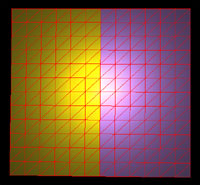
Originalobjekt
Scheitelpunktfarben lassen das Objekt erleuchtet erscheinen.
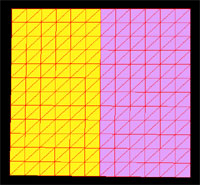
„Scheitelpunktfarben beibehalten“ deaktiviert
ProOptimizer zeigt die zwei Materialien des Objekts an, allerdings geht die Scheitelpunktfarbe verloren.
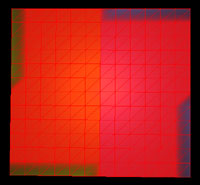
„Scheitelpunktfarbe beibehalten“ aktiviert
Toleranz = 0
Eingefrorene Punkte werden in roter Farbe angezeigt. Fast alle Flächen werden eingefroren und nicht optimiert, da jeder Punkt eine Farbe aufweist, die sich vom Nachbarn unterscheidet.
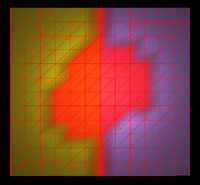
„Scheitelpunktfarbe beibehalten“ aktiviert
Toleranz = 35
Eingefrorene Punkte werden in roter Farbe angezeigt. Nur der Mittelpunkt, der deutliche Farbvariationen aufweist, wird eingefroren.
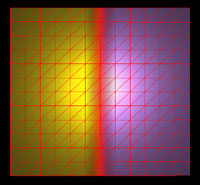
„Scheitelpunktfarbe beibehalten“ aktiviert
Toleranz = 90
Eingefrorene Punkte werden in roter Farbe angezeigt. Nur die Grenze zwischen den zwei Materialien wird eingefroren.
- Toleranz Dieser Wert steht nur dann zur Verfügung, wenn die Option „SF-Grenzen beibehalten“ aktiviert ist. Der Toleranzwert bestimmt darüber, wie Scheitelpunktfarbgrenzen behandelt werden. Mit dem Wert 0 (Vorgabe) werden alle Scheitelpunkte beibehalten, die eine Farbe aufweisen, die sich von einem benachbarten Scheitelpunkt unterscheidet. Mit dem Wert 255 können alle Scheitelpunkte entfernt werden, selbst wenn der Nachbar über eine andere Scheitelpunktfarbe verfügt.